Većina novih preglednika, poput Mozilla Firefoxa,Google Chrome i Opera imaju mnoštvo značajki za prilagođavanje. Pružaju vam mogućnosti za prilagođavanje iskustva pregledavanja prema vašim osobnim potrebama. Međutim, u slučaju brisanja ili rušenja sustava, sve prilagodbe se gube, a ako nemate sigurnosne kopije postavki i postavki, morate ponovno konfigurirati postavke preglednika. Tu se pojavljuju programi i proširenja za sigurnosno kopiranje preglednika. Ranije smo pokrivali aplikaciju za izradu sigurnosnih kopija preglednika, poput Hekasoft Backup & Restore koja omogućuje stvaranje sigurnosnih kopija profila i softvera preglednika. Danas imamo još jednu sličnu aplikaciju pod nazivom BrowserBackup koja je usredotočena na pomoć u stvaranju sigurnosnih kopijaPreglednici Mozilla Firefox, Google Chrome, Opera i Chromium. Možete odabrati bez kompresije ili prilagođenu stopu kompresije i spremiti sigurnosnu kopiju, lokalno i na oblaku. Nadalje, aplikacija vam omogućuje odabir zadanog profila preglednika ili ručno odabir podataka i mapa profila koji sadrže spremljene podatke preglednika.
BrowserBackup je nekad bio plaćeni program, alisada je dostupna besplatno Podržava više jezika, a možete postaviti i lozinku za sigurnosnu kopiju. Glavno sučelje je dizajnirano tako da bude prilagođeno korisniku. Izrada sigurnosne kopije postupak je u četiri koraka. Prvi korak uključuje odabir preglednika od stvaranja sigurnosne kopije u gornjem desnom kutu, a zatim odabir Stvorite sigurnosne kopije opcija.

Nakon što odaberete opciju, odaberite želite li sigurnosnu kopiju spremiti na lokalnoj lokaciji ili na cloud poslužitelju.

Dalje, odaberite profil koji ćete koristiti za izradusigurnosna kopija. Kao što je spomenuto ranije, daje vam mogućnost da odaberete zadani profil za odabrani preglednik ili prilagođeni profil tako što ćete se pomaknuti do mape preglednika. Ako želite, na primjer, odabrati mapu prilagođenog profila, odaberite Definirajte prilagođeni profil , a zatim odredite i mapu Browser i mjesto mape Preferences.
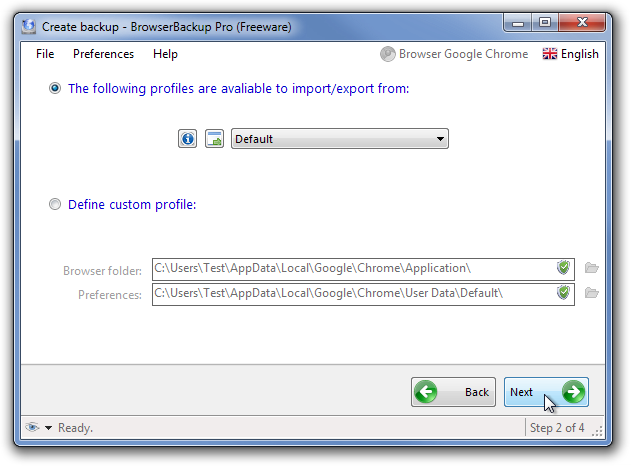
Nakon odabira profila aplikacijapruža vam popis stavki koje želite uključiti u sigurnosnu kopiju. Na popisu se nalazi sve vezano za preglednik, uključujući opće stavke, oznake, lozinke i podatke za prijavu, povijest, kolačiće, posjećene veze, posljednje / trenutne kartice i sjednice, proširenja itd.
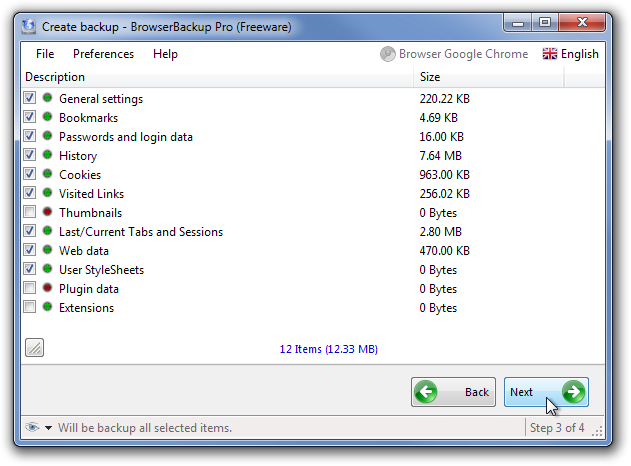
Nakon što odaberete vrstu datuma koji želite izraditi sigurnosnu kopiju, odaberite ciljano mjesto i kliknite Završi da biste započeli postupak izrade sigurnosne kopije.
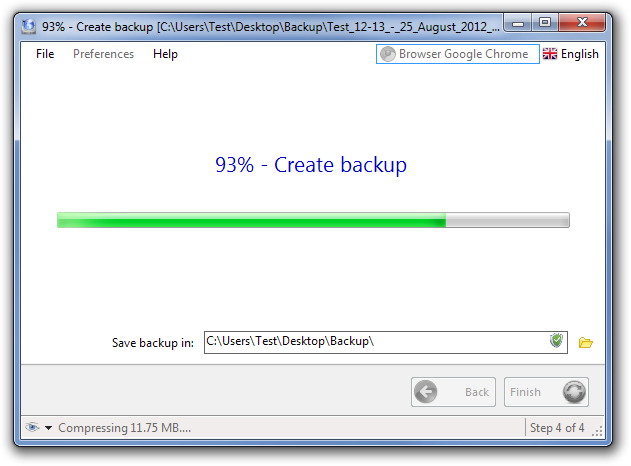
Izbornik Preferences odozgo vam omogućuje promjenu zadane stope kompresije sigurnosnih kopija.
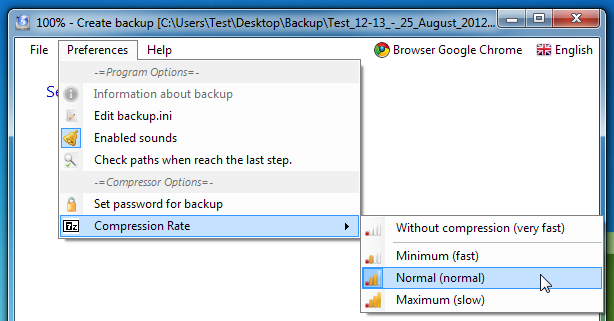
BrowserBackup radi na 32-bitnoj i 64-bitnoj verziji sustava Windows XP, Windows Vista, Windows 7 i Windows 8.
Preuzmite BrowserBackup













komentari